♥ ♡ ♥ ♡ ♥ ♡ ♥ ♡ ♥ ♡ ♥ ♡ ♥ ♡ ♥ ♡ ♥ ♡ ♥ ♡ ♥ ♡ ♥ ♡ ♥ ♡ ♥ ♡ ♥ ♡ ♥ ♡ ♥ ♡ ♥ ♡ ♥ ♡ ♥ ♡ ♥ ♡ ♥ ♡ ♥ ♡ ♥
写在前面
╔══════════════════════════════════════════════════════════════════════════╗
哈喽大家好!我是Myon,趁着我的云服务器还没过期,这次给大家出一期很详细的CTF比赛的靶场搭建以及关于Web赛题的制作与docker环境的部署教程,由于本人能力有限,也只能给大家讲一些基础简单的东西,欢迎大家在评论区互相交流学习,希望通过这篇博客大家能学到一些新东西,也期待大家的关注和支持!
╚══════════════════════════════════════════════════════════════════════════╝
♥ ♡ ♥ ♡ ♥ ♡ ♥ ♡ ♥ ♡ ♥ ♡ ♥ ♡ ♥ ♡ ♥ ♡ ♥ ♡ ♥ ♡ ♥ ♡ ♥ ♡ ♥ ♡ ♥ ♡ ♥ ♡ ♥ ♡ ♥ ♡ ♥ ♡ ♥ ♡ ♥ ♡ ♥ ♡ ♥ ♡ ♥
因为这种CTF的靶场我之前搭过,如果你们看过我之前写的博客就知道,之前介绍的是单纯基于CTFd搭建,而这次是基于H1ve(这个外观看着更好)。我们学校上次的CTF比赛就是我负责搭建和运维的,以及Pwn和Web赛题的环境部署,后面我会一并介绍。
先给大家看一下成品效果图
首页:

排行:

challenges:

公告:

写这篇博客主要是对之前一些内容的补充和总结吧,如果在阅读过程中有不懂的也欢迎大家参考我前面的文章,在《网站搭建》专栏里,再次感谢大家的支持和关注!
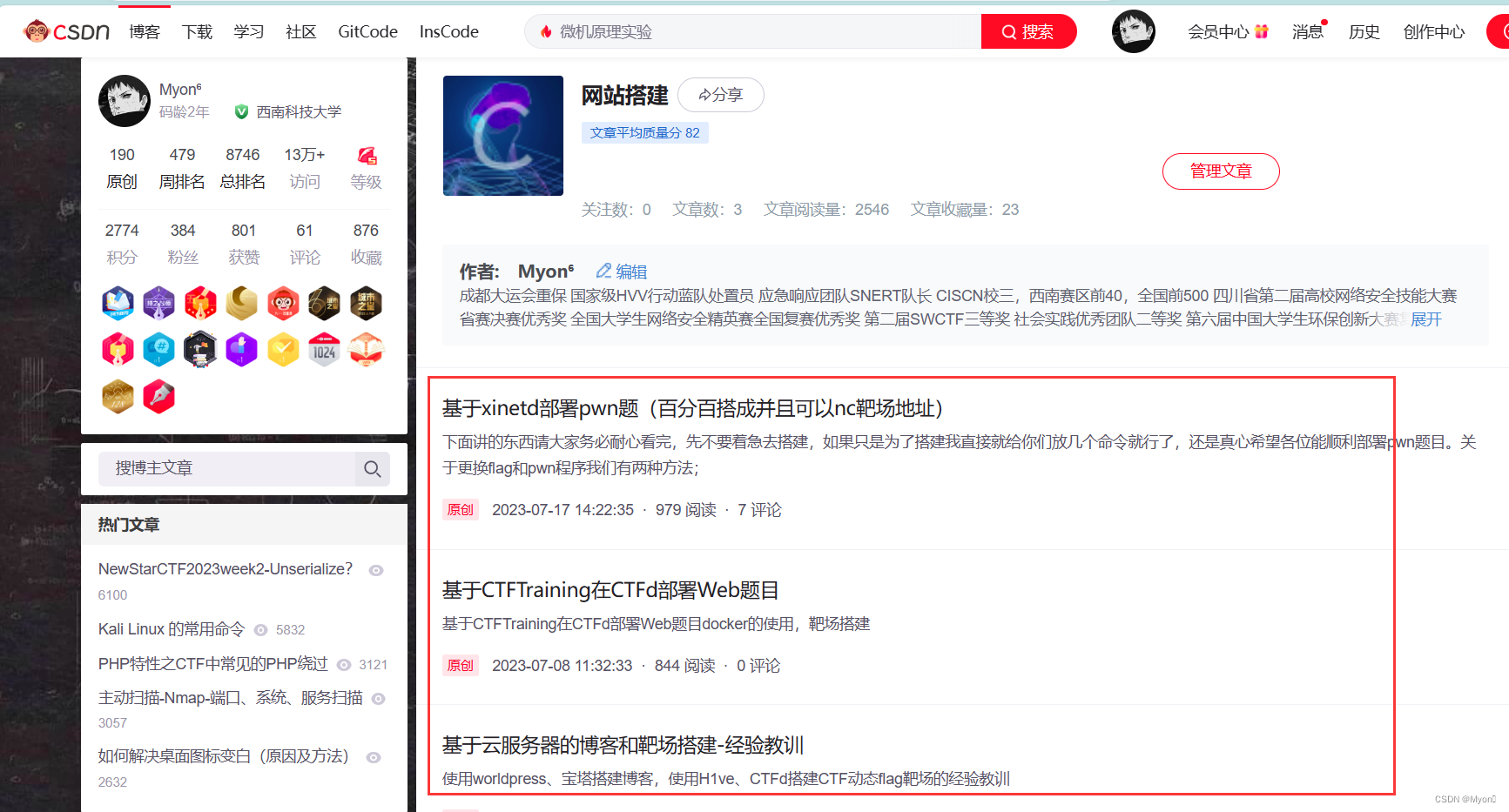
文章开始前给大家分享一个学习人工智能的网站,通俗易懂,风趣幽默
人工智能![]() https://www.captainbed.cn/myon/
https://www.captainbed.cn/myon/
~~~~~~~~~~~~~~~~~~~~~~~~~~~~~~~~~~~~~~~~~~~~~~~~~~~~~~~~~~~~~~~~~~~~~~~~~~~~~~~~~~~~~~~~~~
使用服务器:centos8 OK正文开始 ◉ ‿ ◉
~~~~~~~~~~~~~~~~~~~~~~~~~~~~~~~~~~~~~~~~~~~~~~~~~~~~~~~~~~~~~~~~~~~~~~~~~~~~~~~~~~~~~~~~~~
目录
Part1、CTF靶场搭建
如果是新的服务器是没有git命令的,我们先安装
yum install git1、从github上克隆H1ve
位置大家随便放就行了,我这里是在root目录下创了一个Myon的文件夹然后克隆到里面
git clone https://github.com/D0g3-Lab/H1ve.git
克隆好之后,我们还需要先安装一些东西
设置yum源
yum-config-manager --add-repo https://download.docker.com/linux/centos/docker-ce.repo2、安装 docker
yum install -y docker-ce
 看到complete代表安装完成
看到complete代表安装完成
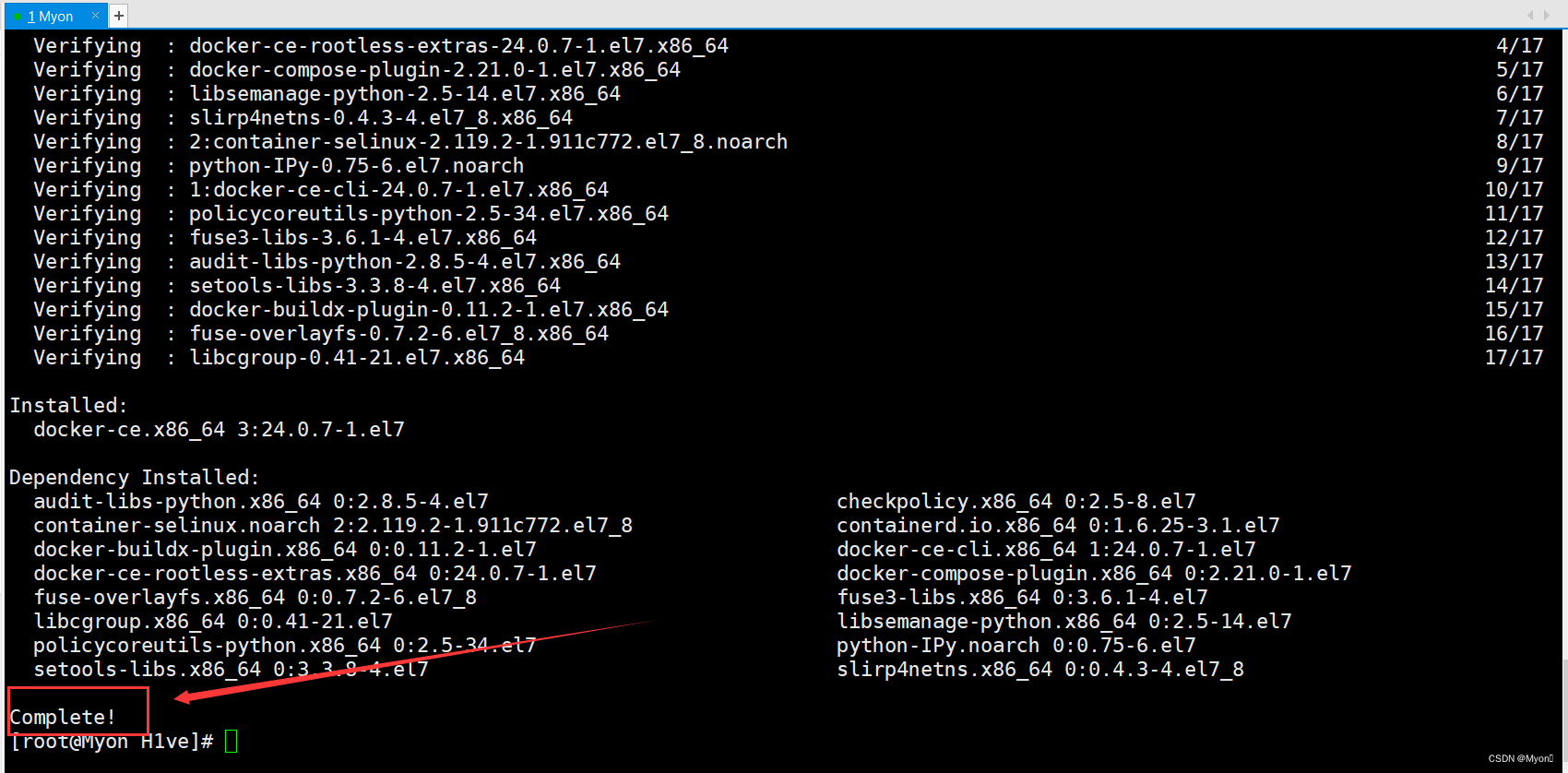
我们查看一下docker的版本并设置开机自启动
docker version
systemctl start docker
systemctl enable docker
接着我们安装 docker-compose
(这个docker-compose命令在后面拉取镜像以及赛题的环境时会经常用到)
3、安装 python-pip
✦ ✧ ✦ ✧ ✦ ✧ ✦ ✧ ✦ ✧ ✦ ✧ ✦ ✧ ✦ ✧ ✦ ✧ ✦ ✧ ✦ ✧ ✦ ✧ ✦ ✧ ✦ ✧ ✦ ✧ ✦ ✧ ✦ ✧ ✦ ✧ ✦ ✧
注意这里默认安装的pip会导致一个错误,先不要执行下面命令,先看后面的报错解释
默认安装的是Python2.7的版本,而这里我们需要Python3版本的pip
✦ ✧ ✦ ✧ ✦ ✧ ✦ ✧ ✦ ✧ ✦ ✧ ✦ ✧ ✦ ✧ ✦ ✧ ✦ ✧ ✦ ✧ ✦ ✧ ✦ ✧ ✦ ✧ ✦ ✧ ✦ ✧ ✦ ✧ ✦ ✧ ✦ ✧
yum -y install epel-release
yum -y install python-pip

看到complete则代表安装成功,我们也可以使用命令检查一下
pip -V
但是当我们尝试安装 docker-compose 时就会遇到报错
pip install docker-compose -i https://pypi.tuna.tsinghua.edu.cn/simple 大概意思就是我们的pip版本太老了,找不到合适的 docker-compose 版本满足

尝试升级pip版本
pip install --upgrade pip -i https://pypi.tuna.tsinghua.edu.cn/simplepip install --upgrade pip但是大概率你们会遇到以下的报错:
Could not find a version that satisfies the requirement docker-compose (from versions: )
No matching distribution found for docker-compose
You are using pip version 8.1.2, however version 23.3.1 is available.
You should consider upgrading via the 'pip install --upgrade pip' command.

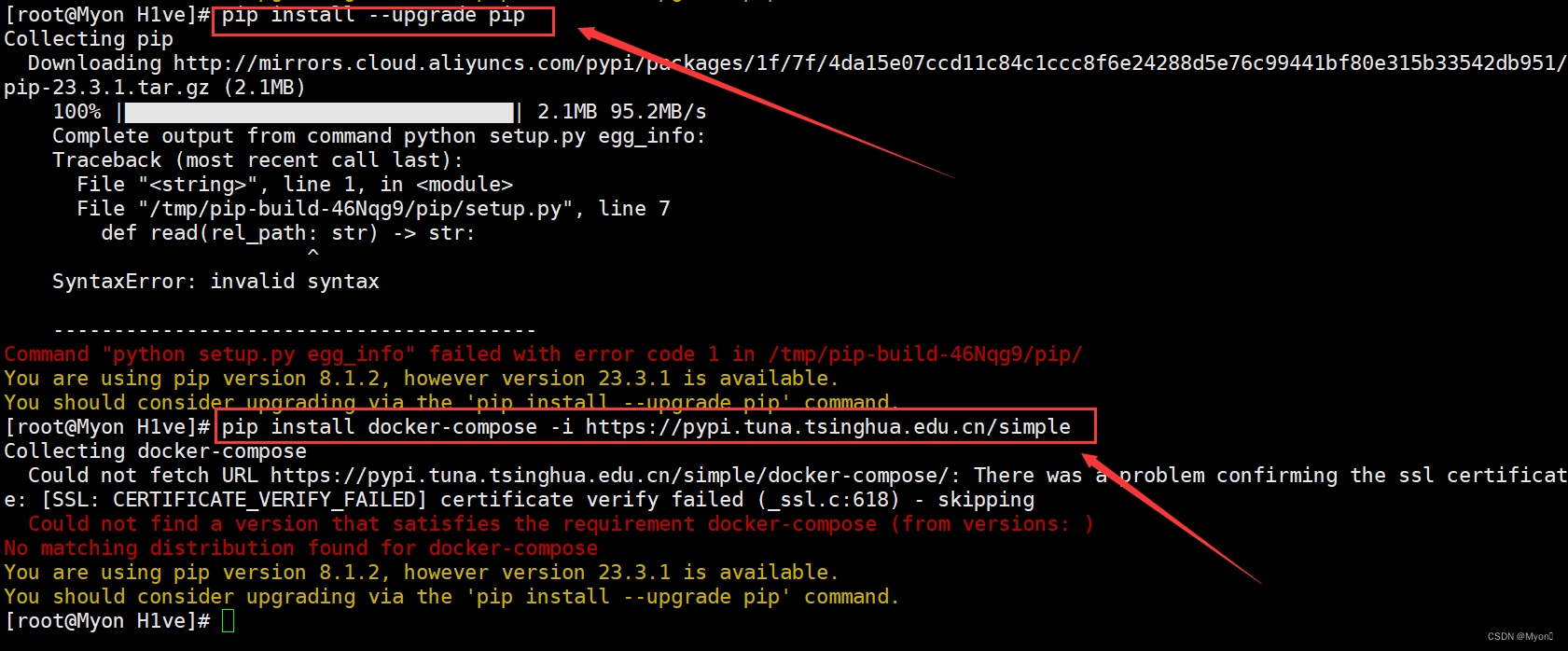
解决方法:安装python3的pip
由上面pip -v我们知道默认安装的是Python2.7的版本
因此这里我们安装Python3的pip并且进行升级
yum install python3-pip
pip3 install --upgrade pip可以看到 pip 成功升级到21.3.1

之后的pip操作都用pip3代替
4、安装 docker-compose
pip3 install docker-compose -i https://pypi.tuna.tsinghua.edu.cn/simple

可以看到安装成功,至于那个warning不用管它

接下来我们进入到之前克隆好的H1ve目录下
修改配置文件
(这一步最好先不要操作,因为我不确定后面的报错是否与这步有关,建议先尝试直接进行后面的镜像拉取操作,如果有问题可以尝试删掉H1ve再次克隆)
sed -i 's/mariadb:10.4/mariadb:10.4.12/g' single.yml
sed -i 's/mariadb:10.4/mariadb:10.4.12/g' single-nginx.yml
5、拉取镜像并启动 Single Mode
docker-compose -f single.yml up遇到如下的报错:
ERROR: manifest for mariadb:10.4.12.12.12.12 not found: manifest unknown: manifest unknown

这种情况意思是docker需要我们指定下载镜像的版本号
但是我并没有找到解决办法,因此我替换了它的single.yml文件
然后就可以拉取了(我怀疑是前面修改配置文件导致的)
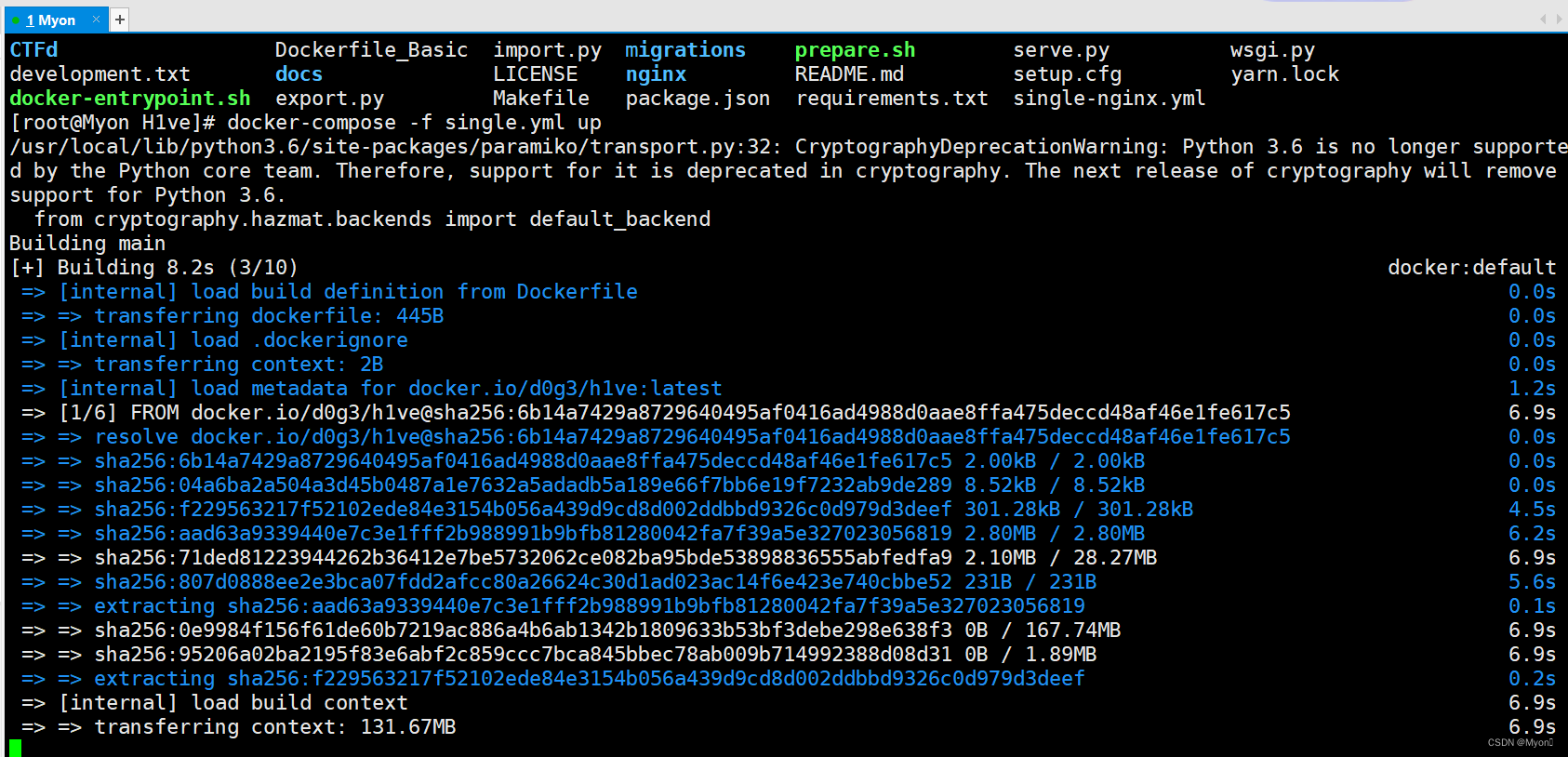

之后访问 8000 端口

填写好基本信息后,即可加载出下图所示页面
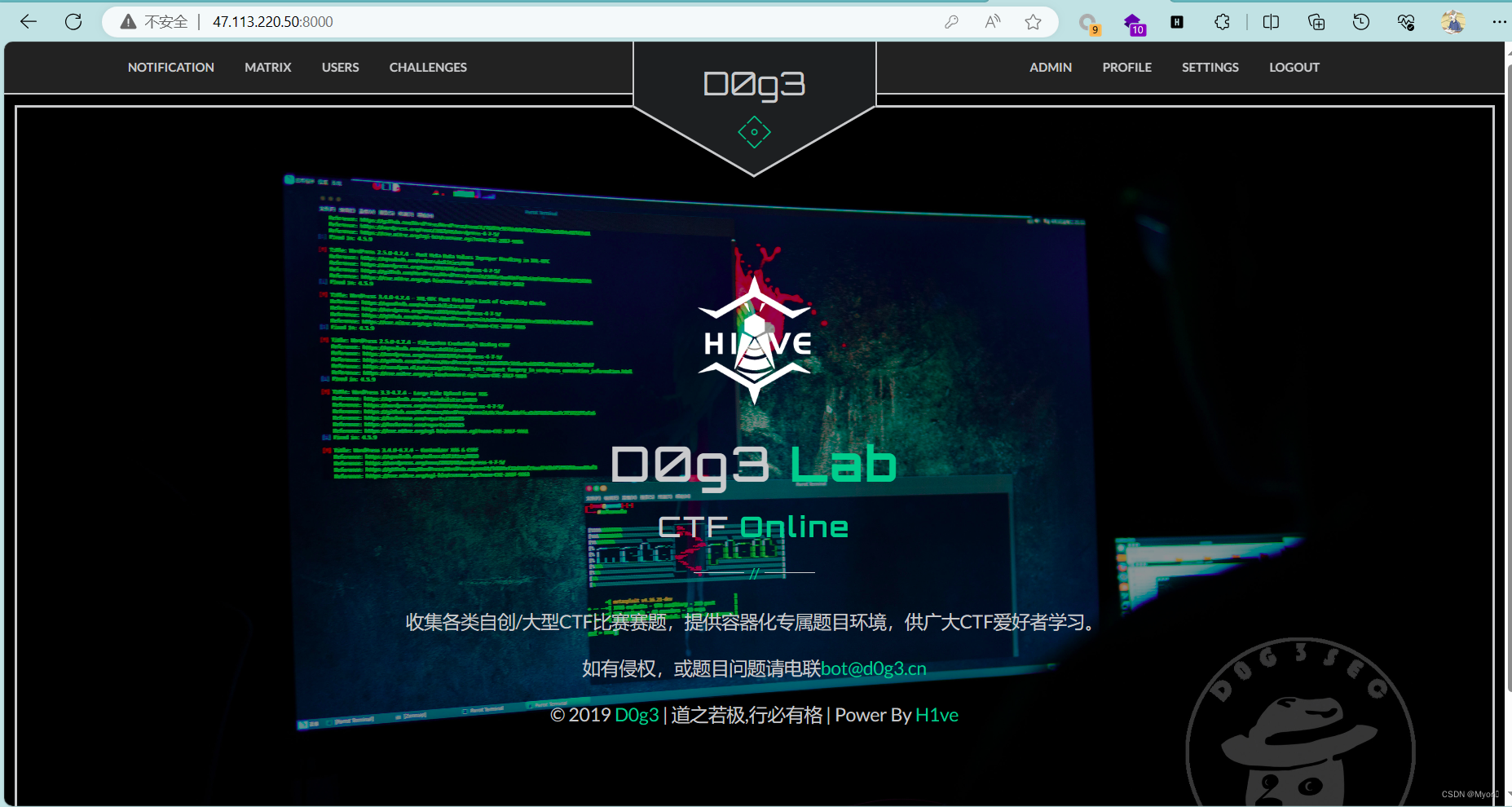
于是我删掉了H1ve重新克隆进行测试
确定是否因为修改配置文件导致single.yml出了问题
克隆好之后什么都不要做,进入目录直接拉取,居然成了

接着尝试拉取Single-Nginx Mode
docker-compose -f single-nginx.yml up 这里可以拉取成功但是无法访问
这里可以拉取成功但是无法访问

修改配置文件进行验证,发现也可以拉取成功
就很奇怪了,当然不排除是我拉取之前的版本时对我刚从github上克隆下来的版本环境这些有影响

总的来说给大家的建议就是克隆好之后先直接尝试拉取镜像(后面测试,不需要设置配置文件也是可以拉取成功的,具体还是要看你自己服务器的环境配置),操作错误也可以尝试删除H1ve之后重新克隆。
顺便说一下,你们还需要确保用到的端口那些是允许的,在服务器的安全组规则里面设置。

当然如果你希望直接访问ip就到靶场,那么这里可能需要设置代理转发,将80端口转发到8000。
(在我之前讲的完全基于CTFd搭建的那个里是不需要的,直接访问ip即是靶场首页)
具体内容可以参考我之前的博客:《基于云服务器的博客和靶场搭建-经验教训》
我们需要将与H1ve有关的容器都开启并设置为自启动
查看容器
docker ps -a
启动容器
docker start 容器名
6、将H1ve整个目录下的所有容器设置为自启动
docker update --restart=always $(docker ps -aq)
查看开启的容器
docker ps
现在我们不用再拉取镜像,直接访问靶场地址+端口号即可,靶场将一直处于开启状态

~~~~~~~~~~~~~~~~~~~~~~~~~~~~~~~~~~~~~~~~~~~~~~~~~~~~~~~~~~~~~~~~~~~~~~~~~
接下来进入第二部分 ◉ ‿ ◉
~~~~~~~~~~~~~~~~~~~~~~~~~~~~~~~~~~~~~~~~~~~~~~~~~~~~~~~~~~~~~~~~~~~~~~~~~
Part2、Web赛题制作与终端docker环境部署
为了方便测试,我这里将服务器的所有端口都开放了,你们可以根据题目所在的端口自行添加

1、题目文件的制作
每个网页它至少应该包含一个index.php或者index.html(首页文件)
我们先做一个最简单的web题,比如将flag藏在一个网页的源码里
该文件命名为index.php,内容如下图

内容可能看着复杂,其实它就是一个页面而已。
(1)files文件夹
这样我们的题目文件就有了,新建一个文件夹files,将这个文件index.php放到files目录下
(为什么文件夹叫files,因为后面我会给你们两个模版文件,按照我说的来就行)
当然如果你会自己写Dockerfile和docker-compose.yml,那么你可以自己想怎么来就怎么来。
我让ChatGPT写过,是可行的,但是这里我主要是讲基础的套路方法,所以给你们模版,按照我说的来,你就可以部署简单的web赛题。
除了files,我们还需要另外两个文件:
(2)Dockerfile
(这个文件你可以直接用,不用修改)
内容如下:
FROM php:5.6-fpm-alpine
RUN rm -rf ar/wwwml/*
COPY ./files ar/wwwml
EXPOSE 80
WORKDIR ar/wwwml
CMD ["php", "-S", "0.0.0.0:80"]
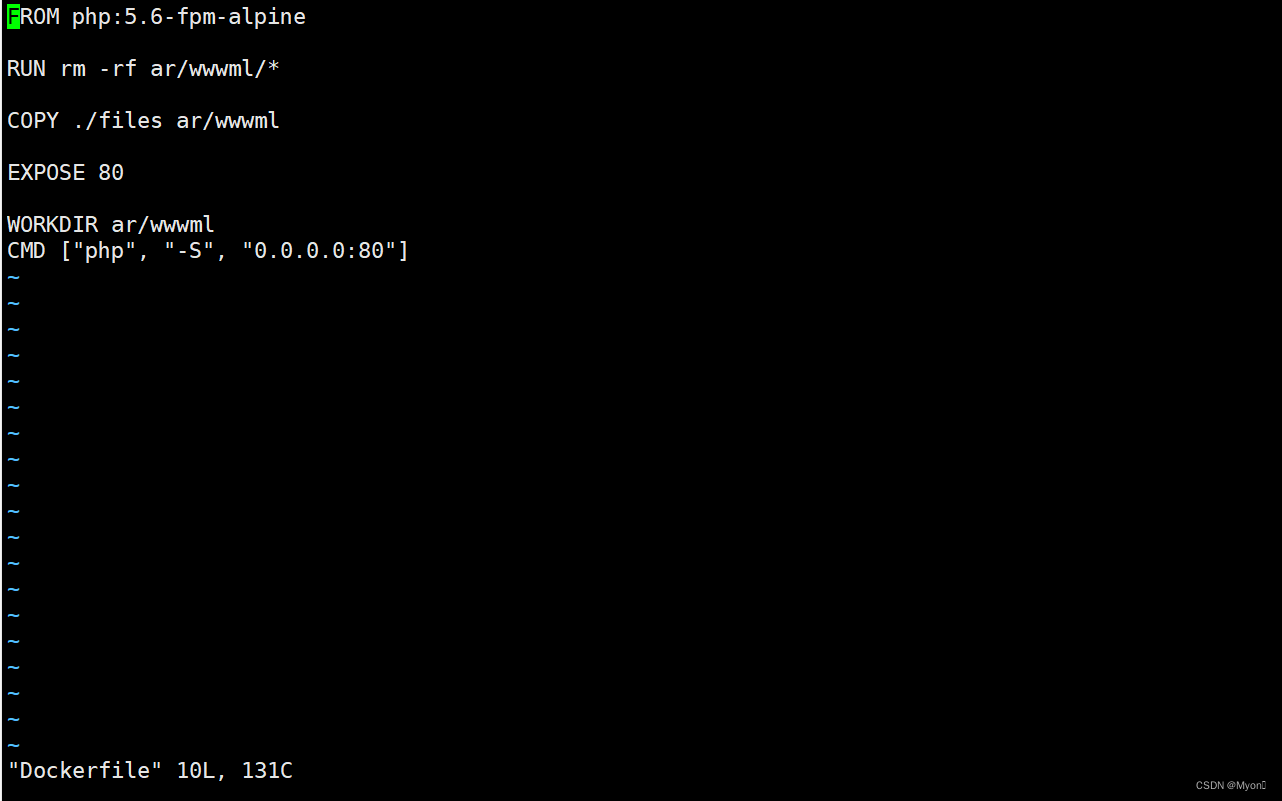
(3)docker-compose.yml
(这个文件需要将端口修改为你自己题目部署在的端口)
内容如下:
version: "2"
services:
web:
build: .
restart: always
ports:
- "0.0.0.0:8001:80"
environment:
- FLAG=Myon{s0_eaSyest_wEb_fl2}

关于第二个文件内容解释:
0.0.0.0:8001:80 # 题目部署在8001端口,选手访问8001端口即可访问到题目环境
80是ngnix所在端口,具体取决于自己环境,一般都是在80,当然我之前部署Pwn赛题时遇到过其他问题,需要修改配置文件的,具体你们可以参考我之前的博客:
《基于CTFTraining在CTFd部署Web题目》 和
《基于xinetd部署pwn题(百分百搭成并且可以nc靶场地址)》
FLAG=Myon{s0_eaSyest_wEb_fl2} # 这个其实后面我发现它似乎没什么影响,因为正确的flag是你自己放在文件里的,除非题目是那种与环境变量有关系的可能会影响,因此保险起见,你可以把这里的FLAG值改为自己题目的flag值,只是为了进一步确保一致。
其他内容保持不变。
将上述文件:files、Dockerfile、docker-compose.yml 统一放进一个新的文件夹
为了方便记忆和运维,我喜欢以题目名字来命名,比如就叫 f12 (查看源码的题)
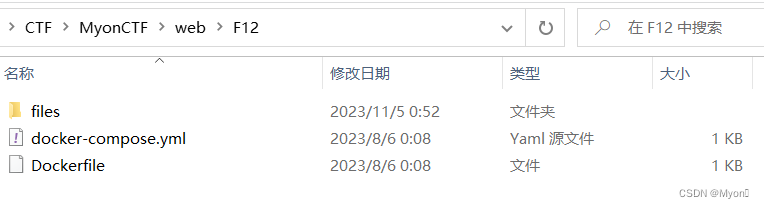
这样我们web赛题的文件就都准备好了,将f12这个文件夹放入终端
我这里先建了一个testctf的文件夹,里面用来存放CTF赛题
新建文件夹的命令
mkdir 文件夹名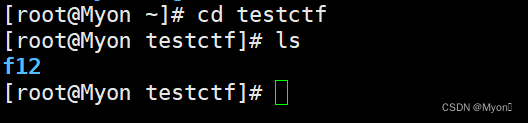
传文件的话我比较喜欢用xftp,直接拉动或者粘贴复制

2、docker环境部署
进入f12这个目录,使用命令拉取镜像
docker-compose up -d

拉取成功后,使用命令查看该容器
docker ps
访问该题目所在端口,这里是8001

使用F12,在网页源码里找到flag

3、赛题前端部署
那么关于赛题如何放上去,添加到我们靶场的前端,设置flag,分数这些,在我博客《基于CTFTraining在CTFd部署Web题目》里面已经详细讲过,这里就不再赘述。
链接应该会过期,你们直接搜索我博客的名字即可找到,或者在《网站搭建》的专栏里面
此外,我这里还有一些其他类型的Web题的源码,小游戏、基本传参、php反序列化、命令执行、文件上传、php绕过、信息泄露这些题搭建起来还是很容易的,欢迎大家找我交流讨论。
sql注入的话就需要结合数据库了,有些题的源码也可以让ChatGPT帮写。



4、终端赛题运维
如果我们部署docker环境时遇到问题,比如无法访问,或者有些文件信息没有修改,但是又已经拉取了题目的镜像环境,那么我们就需要先删除这个容器,然后重新拉取:
查看题目容器名字
docker ps使用命令删除有问题的容器
docker rm -f 容器名
此时题目页面已经无法访问

但是,重点来了,我们还能直接使用docker-compose up -d去拉取吗
这样操作是不行的,拉取之后你会得到一个与你删除前一样的容器,尽管你已经修改了文件内容
这个问题还是可以看我之前的博客《基于xinetd部署pwn题(百分百搭成并且可以nc靶场地址)》
因为docker搭建的是一个容器,你可以理解为一个独立的环境,里面的文件所在路径这些是不一样的。为什么我们敢把漏洞直接部署在自己的服务器上,正因为docker的安全性还是很强的,当然也可能存在docker容器逃逸到本地,但是一般用docker搭建的东西还是很安全的,就算容器里的东西被打烂了,也不会影响到你服务器本地的东西,它是一个单独的环境。
要想真正替换掉题目环境,正确的操作有两种:
方法一:重命名题目文件夹(比如f12改为F12)使用mv命令
当然你需要确保你重命名的名字是未被拉取过镜像的名字,即一个全新的名字
mv f12 F12这个时候,我们进入到F12进行镜像拉取,也是使用
docker-compose up -d方法二:删除所有未使用的网络,未使用的网络是不被任何容器引用的网络。
docker network prune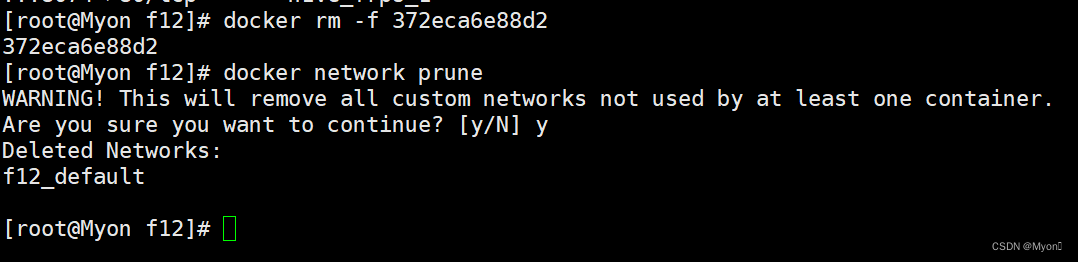
因为这个网络原本的容器已经被我们删除了,但是它的网络还存咋,但是未被容器引用,所以需要先清除掉,之后再进行镜像拉取才会拉取到你修改后的文件内容。
建议使用方法二,不过也可以用重命名的方法,等未使用的网络堆积一段时间后再统一进行清除。
♥ ♡ ♥ ♡ ♥ ♡ ♥ ♡ ♥ ♡ ♥ ♡ ♥ ♡ ♥ ♡ ♥ ♡ ♥ ♡ ♥ ♡ ♥ ♡ ♥ ♡ ♥ ♡ ♥ ♡ ♥ ♡ ♥ ♡ ♥ ♡ ♥ ♡ ♥ ♡ ♥ ♡ ♥ ♡ ♥ ♡ ♥
~~~~~~~~~~~~~~~~~~~~~~~~~~~~~~~~~~~~~~~~~~~~~~~~~~~~~~~~~~~~~~~~~~~~~~~~~
文章至此结束 希望你们看完有所收获 期待大家的关注与支持 ◉ ‿ ◉
~~~~~~~~~~~~~~~~~~~~~~~~~~~~~~~~~~~~~~~~~~~~~~~~~~~~~~~~~~~~~~~~~~~~~~~~~
♥ ♡ ♥ ♡ ♥ ♡ ♥ ♡ ♥ ♡ ♥ ♡ ♥ ♡ ♥ ♡ ♥ ♡ ♥ ♡ ♥ ♡ ♥ ♡ ♥ ♡ ♥ ♡ ♥ ♡ ♥ ♡ ♥ ♡ ♥ ♡ ♥ ♡ ♥ ♡ ♥ ♡ ♥ ♡ ♥ ♡ ♥